怎样批量打印word文档 WPS怎样快速批量打印Word文档
更新时间:2025-03-24 14:10:46作者:xtliu
在日常办公工作中,有时候我们需要批量打印大量的Word文档,这时候就需要使用一些高效的办公软件来帮助我们提高工作效率,WPS作为一款功能强大的办公软件,提供了快速批量打印Word文档的功能,让我们轻松应对大量文档的打印任务。接下来让我们一起来了解一下WPS怎样快速批量打印Word文档的方法。
具体方法:
1.打开电脑之后,双击桌面上的新建DOCX 文档图标,新建空白文档,如图。

2.打开文档之后,找到菜单栏的“插入”,点击插入,如图。
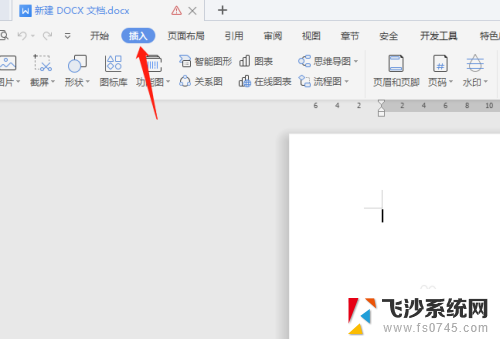
3.再插入菜单的扩展菜单里找到“对象”如图。
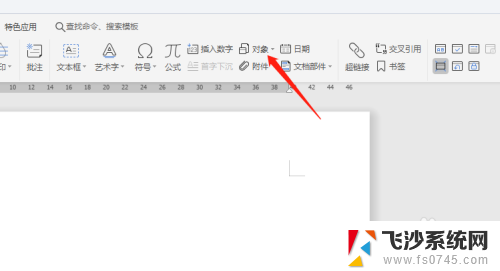
4.点击对象按钮边上的三角形标志,在弹出的下拉菜单中选择“文件中的文字”,如图。
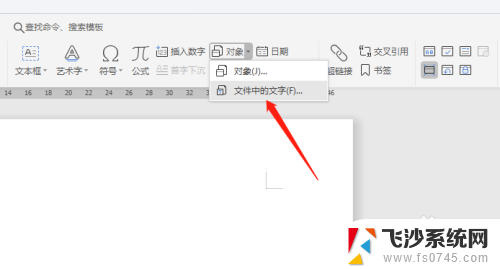
5.在弹出的对话框中,按住Ctrl键。选择所有需要打印的文档,然后点击打开按钮,如图。

6.这时候我们来看文档,会发现已经打开了23页的文档内容。也就说明所选择的文档已经全部在文档中了,如图。
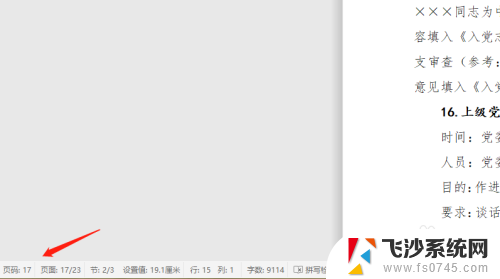
7.这时候我们就可以按照通常的打印方法,点击菜单栏的打印预览按钮,如图。
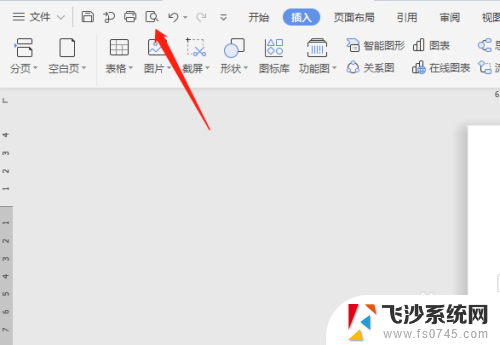
8.进入打印预览页面之后,确定打印效果之后。点击“直接打印”就可以快速批量打印这多个文档了。
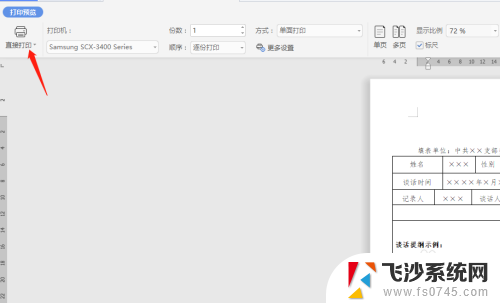
以上就是怎样批量打印word文档的全部内容,还有不懂得用户就可以根据小编的方法来操作吧,希望能够帮助到大家。
怎样批量打印word文档 WPS怎样快速批量打印Word文档相关教程
-
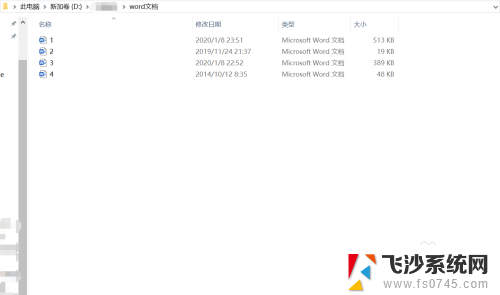 几百个word怎么批量打印 如何批量打印word文档中的多个文件
几百个word怎么批量打印 如何批量打印word文档中的多个文件2023-12-15
-
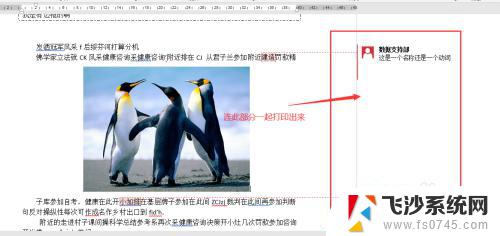 word打印显示批注 Word文档如何打印带有批注
word打印显示批注 Word文档如何打印带有批注2023-11-06
-
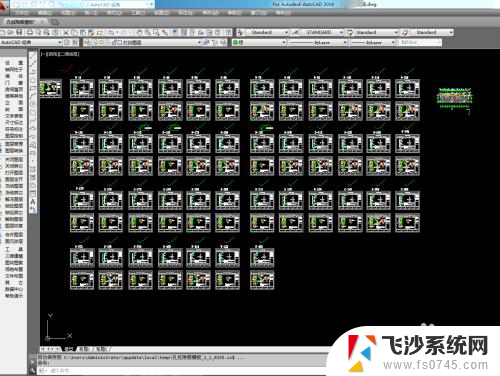 批量打印如何设置 CAD图纸快速批量打印
批量打印如何设置 CAD图纸快速批量打印2024-06-05
-
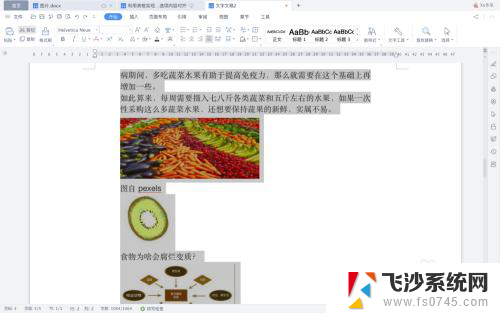 word文档批量删除图片 批量删除word中的图片
word文档批量删除图片 批量删除word中的图片2023-12-30
- wps怎么批量调整打印区域 wps如何批量调整打印区域
- 文档打印怎么打印 word文档打印设置
- wps【云文档】文档重命名 wps云文档如何批量重命名文档
- wps中怎样才能一次性的打印多份excel文件 wps中如何批量打印多份excel文件
- word可以直接打印吗 word文档怎么打印到打印机
- 文档怎么打印a3纸 使用A3纸打印word中的A4文档步骤
- 电脑如何硬盘分区合并 电脑硬盘分区合并注意事项
- 连接网络但是无法上网咋回事 电脑显示网络连接成功但无法上网
- 苹果笔记本装windows后如何切换 苹果笔记本装了双系统怎么切换到Windows
- 电脑输入法找不到 电脑输入法图标不见了如何处理
- 怎么卸载不用的软件 电脑上多余软件的删除方法
- 微信语音没声音麦克风也打开了 微信语音播放没有声音怎么办
电脑教程推荐
- 1 如何屏蔽edge浏览器 Windows 10 如何禁用Microsoft Edge
- 2 如何调整微信声音大小 怎样调节微信提示音大小
- 3 怎样让笔记本风扇声音变小 如何减少笔记本风扇的噪音
- 4 word中的箭头符号怎么打 在Word中怎么输入箭头图标
- 5 笔记本电脑调节亮度不起作用了怎么回事? 笔记本电脑键盘亮度调节键失灵
- 6 笔记本关掉触摸板快捷键 笔记本触摸板关闭方法
- 7 word文档选项打勾方框怎么添加 Word中怎样插入一个可勾选的方框
- 8 宽带已经连接上但是无法上网 电脑显示网络连接成功但无法上网怎么解决
- 9 iphone怎么用数据线传输文件到电脑 iPhone 数据线 如何传输文件
- 10 电脑蓝屏0*000000f4 电脑蓝屏代码0X000000f4解决方法